
Mac의 iMovie에서 클립 속도 변경하기
동영상에 있는 모든 클립의 재생 속도를 변경할 수 있습니다. 뿐만 아니라 iMovie가 모든 클립의 프레임률을 자동으로 조절하여 사용자의 동영상 프레임률과 일치시킬 수 있습니다(동영상에 추가한 첫 번째 클립에 의해 결정됨).
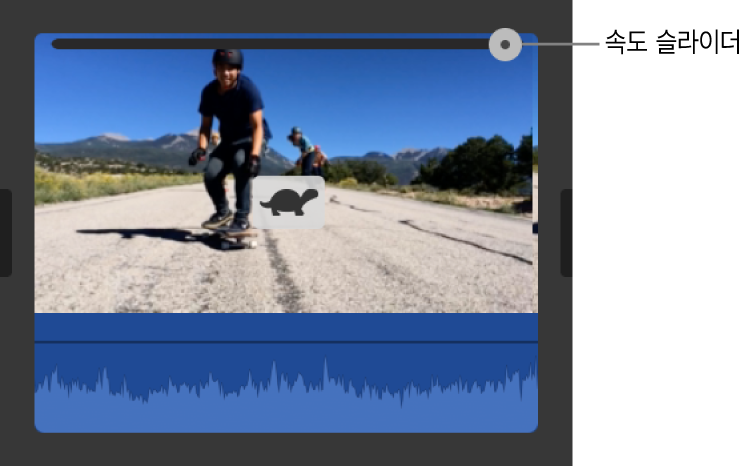
참고: 시네마틱 효과는 클립 속도 변경 기능과 호환되지 않습니다. 시네마틱 모드 비디오 클립의 속도를 변경하면 iMovie에서 더 이상 해당 클립의 초점을 조절할 수 없습니다. 그러나 심도는 조절할 수 있습니다.
클립 속도 변경하기
Mac의 iMovie 앱
 에서 속도를 변경하려는 클립을 타임라인에서 선택하십시오.
에서 속도를 변경하려는 클립을 타임라인에서 선택하십시오.속도 제어를 보려면 속도 버튼을 클릭하십시오.

속도 팝업 메뉴에서 느리게 또는 빠르게를 선택하고 속도 버튼을 클릭하여 속도를 설정하십시오.
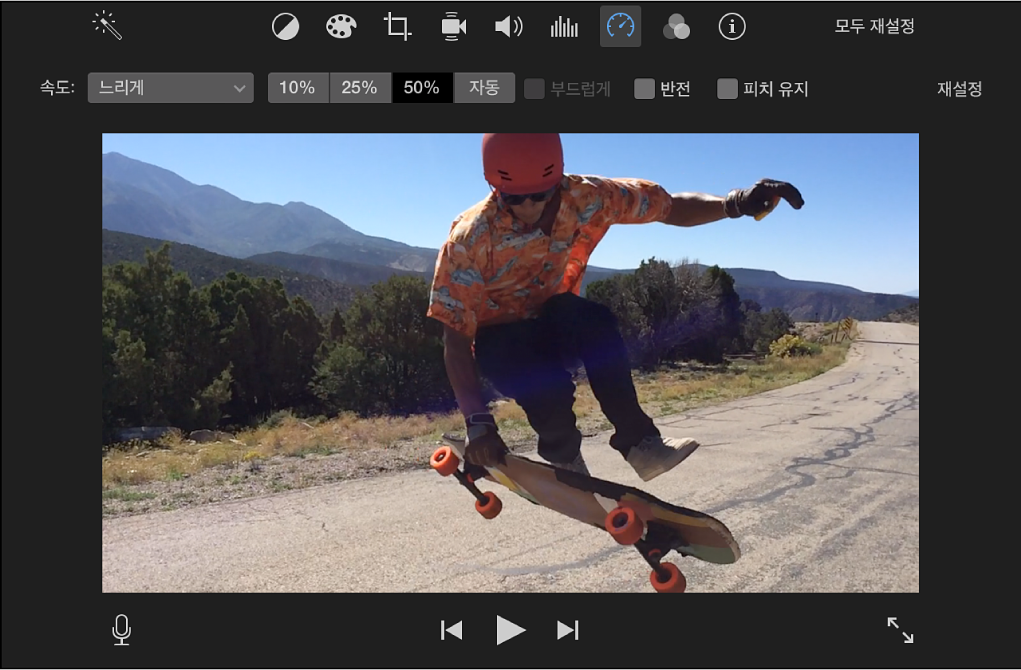
참고: 0.1초보다 짧은 클립에 대해 빠르게를 선택한 경우, 사용자 설정 속도 옵션이 적용되어 사용자 설정 속도를 입력할 수 있습니다.
아이콘(거북 또는 토끼)이 클립에 나타나며 속도 슬라이더가 상단에 나타납니다.
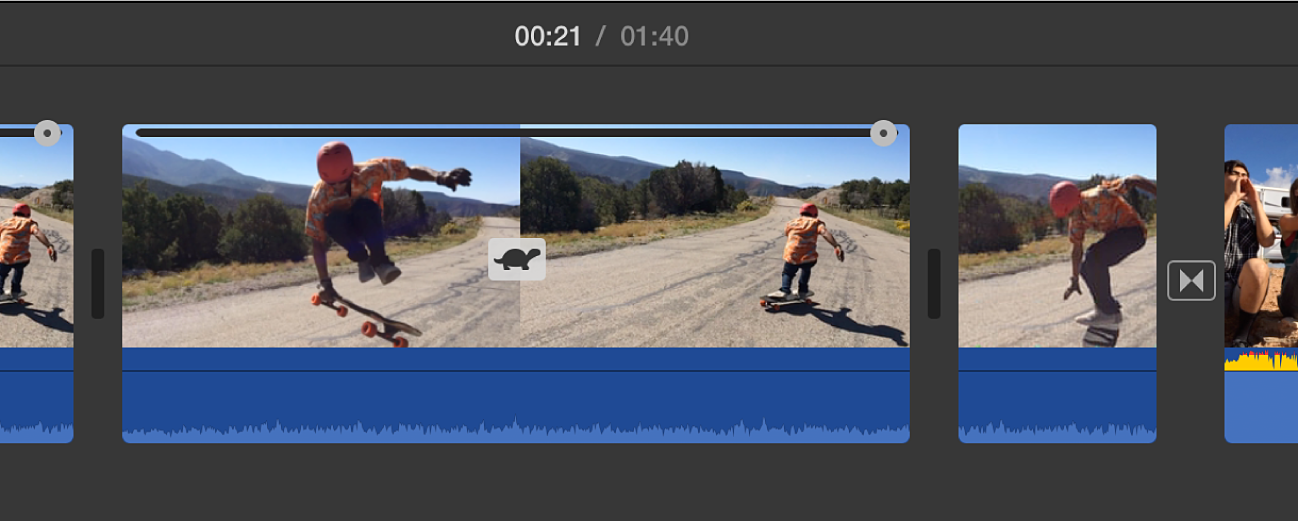
속도가 줄어드는 클립은 타임라인에서 더 길어지며 속도가 빨라지는 클립은 더 짧아집니다.
참고: 클립에 오디오를 포함하고 클립을 더 느리게 재생하면 오디오의 피치는 낮아지며, 더 빠르게 재생되는 클립은 피치가 높아집니다. 오디오의 원본 피치를 유지하려면 뷰어 위의 피치 유지 체크상자를 선택하십시오.
클립의 속도 조절 수정하기
Mac의 iMovie 앱
 에서 타임라인에 있는 클립 상단의 속도 슬라이더를 드래그하여 속도를 변경하십시오.
에서 타임라인에 있는 클립 상단의 속도 슬라이더를 드래그하여 속도를 변경하십시오.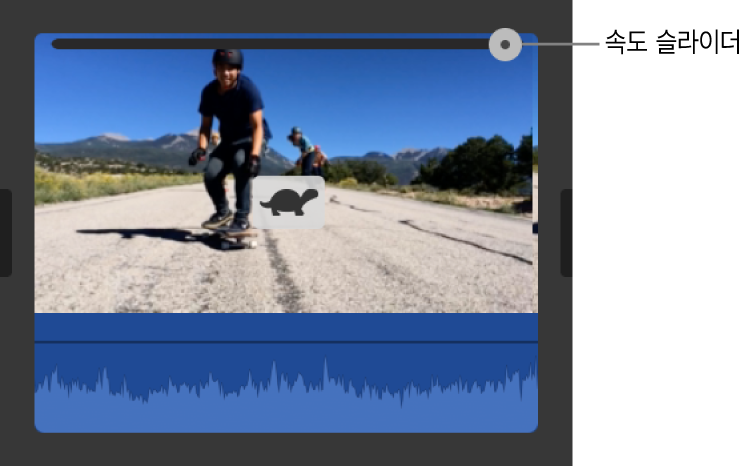
슬라이더를 오른쪽으로 드래그하면 클립의 속도가 줄어들고 왼쪽으로 드래그하면 속도가 높아집니다. 속도 슬라이더를 사용하면 슬라이더를 드래그할 때 타임라인에서 클립의 재생 시간 변경을 볼 수 있기 때문에 속도 조절을 사용자 설정하는 데 유용합니다.
클립 일부의 속도 변경하기
클립 일부의 속도를 높이거나 늦출 수 있으며, 속도를 변경할 부분과 나머지 클립 사이의 프레임률을 자연스럽게 전환할지 선택할 수 있습니다.
Mac의 iMovie 앱
 에서 R 키를 길게 누르고 클립을 가로질러 드래그하여 타임라인에 있는 클립에서 범위를 선택하십시오.
에서 R 키를 길게 누르고 클립을 가로질러 드래그하여 타임라인에 있는 클립에서 범위를 선택하십시오.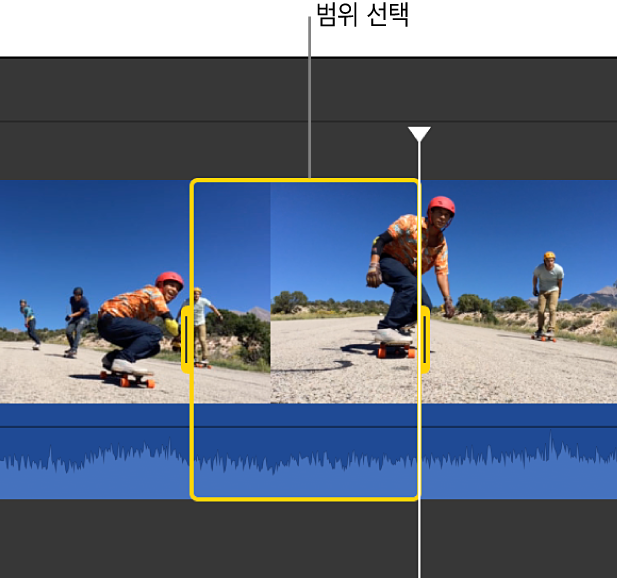
속도 제어를 보려면 속도 버튼을 클릭하십시오.

다음 중 하나를 수행하십시오.
선택된 클립 부분의 속도 늦추기: 속도 팝업 메뉴를 클릭하고 느리게를 선택하십시오.
기본적으로 속도는 50%로 설정되지만 얼마든지 속도 버튼을 클릭할 수 있습니다.
선택된 클립 부분의 속도 높이기: 속도 팝업 메뉴를 클릭하고 빠르게를 선택하십시오.
기본적으로 속도는 2배속(2x)으로 설정되지만 얼마든지 속도 버튼을 클릭할 수 있습니다.
선택된 클립 부분의 속도 사용자 설정: 속도 팝업 메뉴를 클릭하고 사용자 설정을 선택하여 필드에 숫자를 입력하십시오.
속도 변경이 선택된 범위에 적용되며, 속도 슬라이더가 선택된 범위 및 선택된 범위 밖의 클립 영역에 나타납니다.
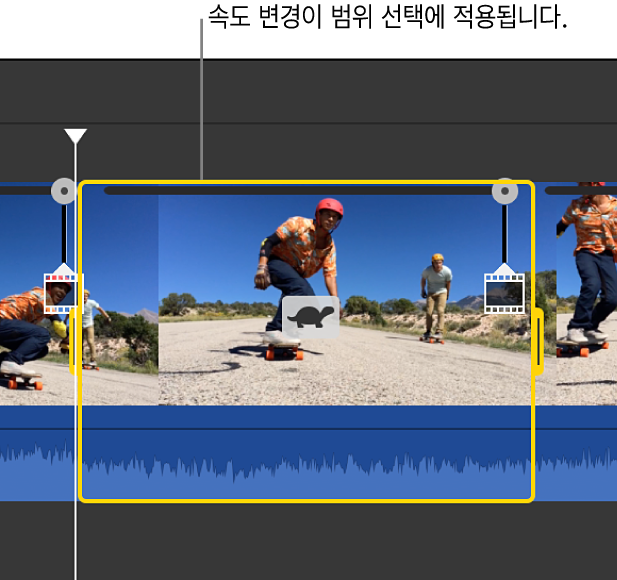
클립을 재생할 때, 클립 시작 부분을 일반 속도로 재생한 다음 사용자가 설정한 속도로 변경하고 클립 끝 부분은 다시 일반 속도로 돌아갑니다.
속도를 조금씩 변경하려면 부드럽게 체크상자를 선택하십시오.
선택한 범위 및 범위 밖의 영역 속도를 조절하려면 클립 상단에 있는 3개의 속도 슬라이더 중 하나를 드래그하십시오.
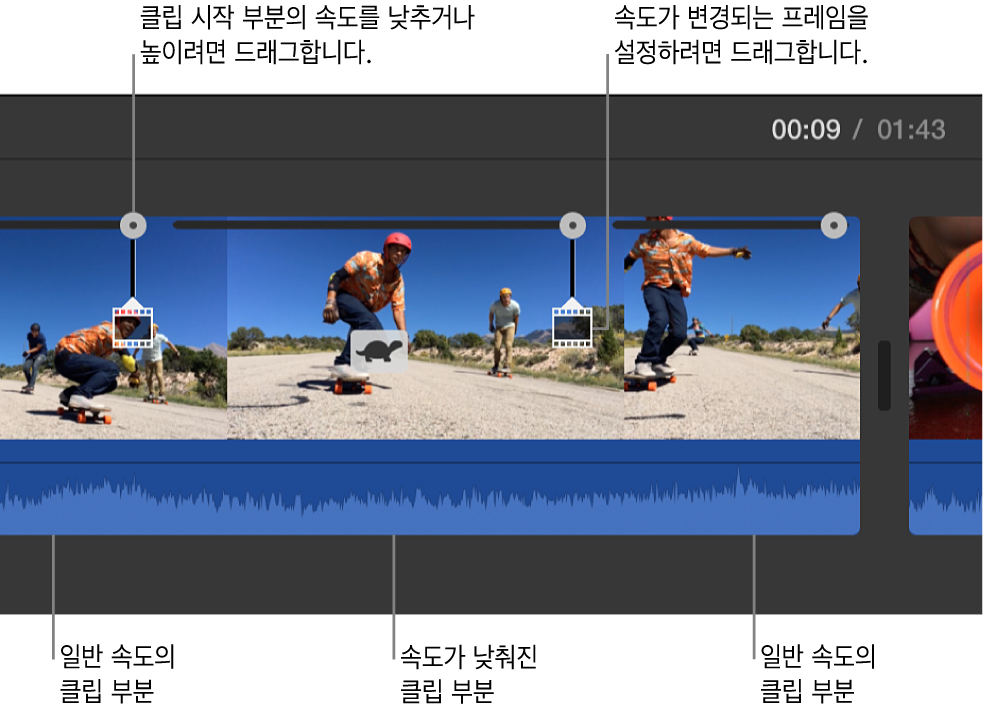
클립 뒤로 재생하기
Mac의 iMovie 앱
 에서 타임라인에 있는 클립을 선택하십시오.
에서 타임라인에 있는 클립을 선택하십시오.속도 제어를 보려면 속도 버튼을 클릭하십시오.

반전 체크상자를 선택하십시오.
반전 재생 아이콘이 클립에 나타나며, 사용자가 설정한 속도로 해당 클립이 반전하여 재생됩니다.
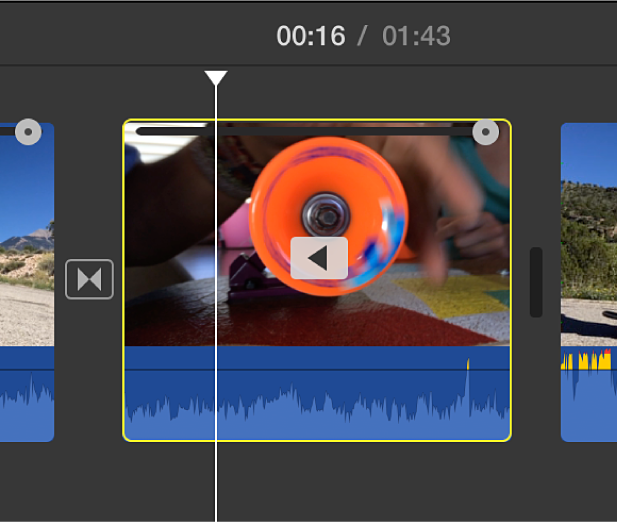
고프레임률 클립을 느리게 조절하여 동영상 속도 맞추기
기본적으로 iMovie는 고프레임률 클립을 동영상의 나머지 부분과 동일한 속도로 재생하도록 조정하여 타임라인에 이를 추가할 때 고프레임률 클립의 속도를 자동으로 늦춥니다. iMovie 설정에서 이 설정을 끌 수 있습니다. 일반 재생 속도로 느려지면 고프레임률 장면이 슬로 모션으로 재생되도록 나타납니다.
고프레임률 클립을 자동 슬로 모션 설정을 끈 상태에서 동영상에 추가한 경우, 선택한 클립에 이 설정을 적용할 수 있습니다.
Mac의 iMovie 앱
 에서 느리게 조절하려는 고프레임률 클립을 타임라인에서 선택하십시오.
에서 느리게 조절하려는 고프레임률 클립을 타임라인에서 선택하십시오.속도 제어를 보려면 속도 버튼을 클릭하십시오.

속도 팝업 메뉴를 클릭하고 느리게를 선택하십시오.
자동 버튼을 클릭하십시오.
선택한 클립의 프레임률이 동영상의 나머지 부분의 프레임률과 일치하도록 조절됩니다.
참고: 클립의 시간이 3초보다 긴 경우 iMovie가 클립의 시작 지점과 끝 지점에서 속도를 조절하여 슬로 모션을 강조합니다.
